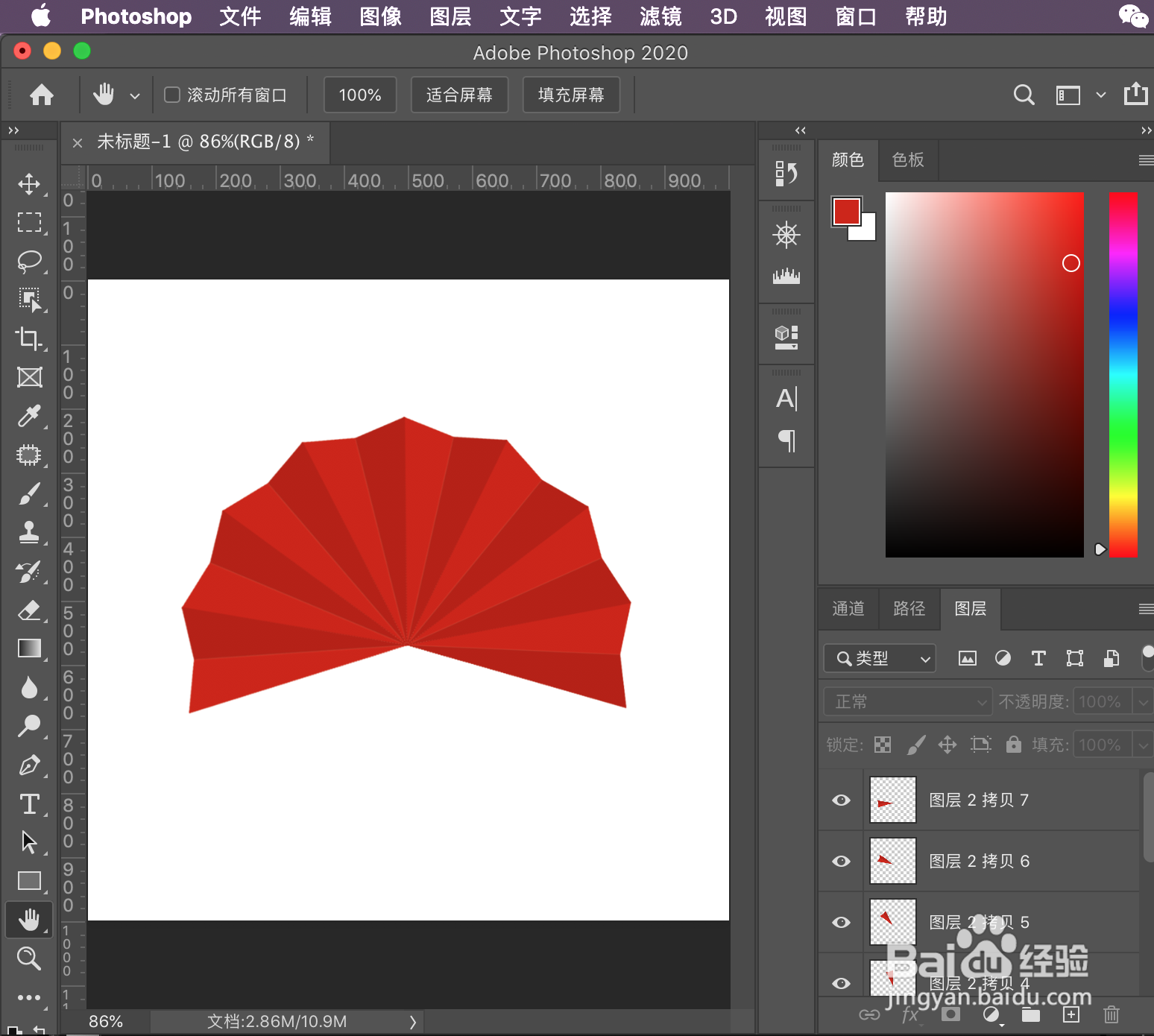PS制作扇形图像
1、①新建一个新图层,选择矩形工具(快捷键M),按住鼠标左键拉取一个矩形;②填充颜色,快捷键alt+delete(Mac快捷键option+delete);
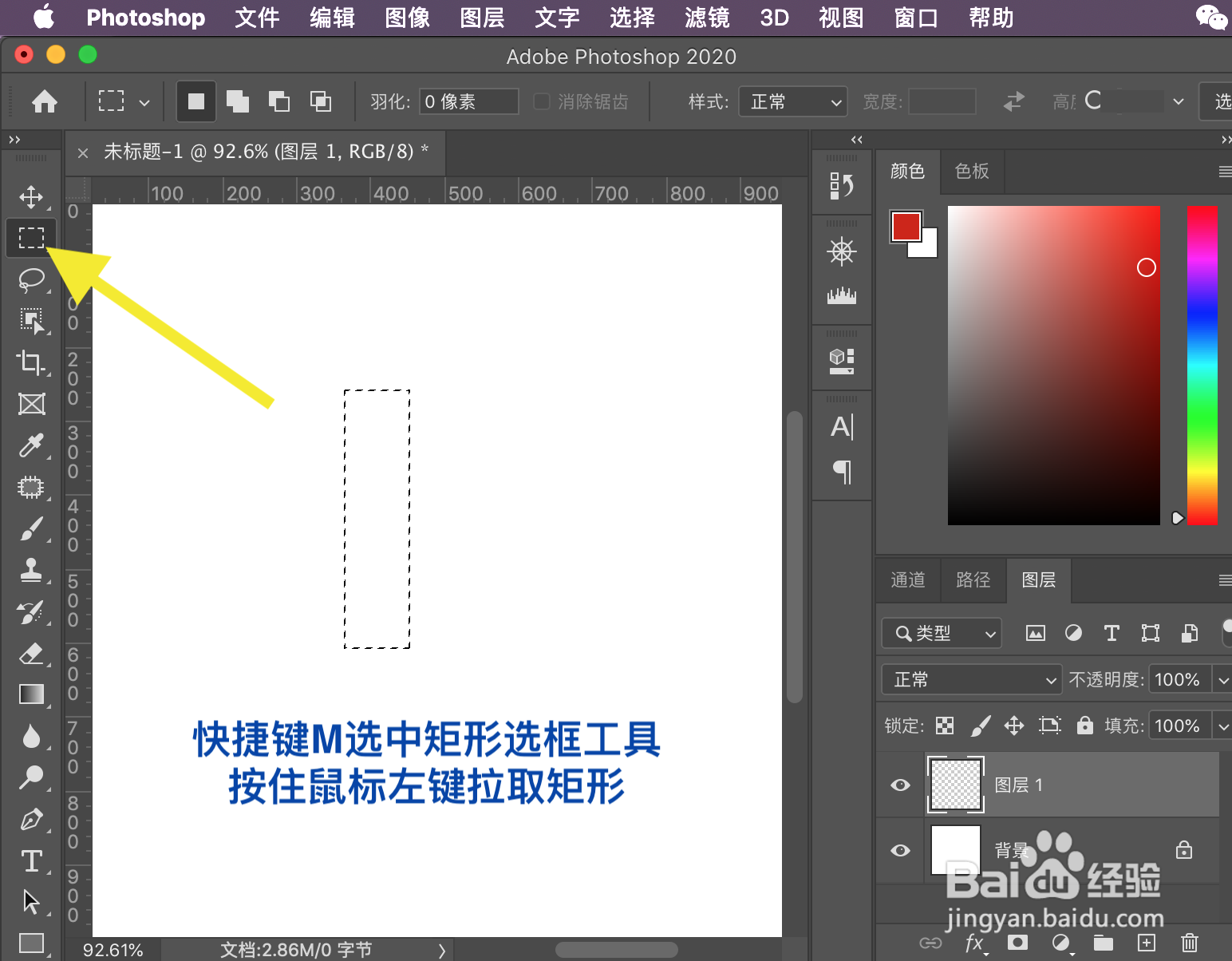

2、Ctrl+T,调整图像形状,右上角向左与左上角重合,右下角向下拉一点,回车;
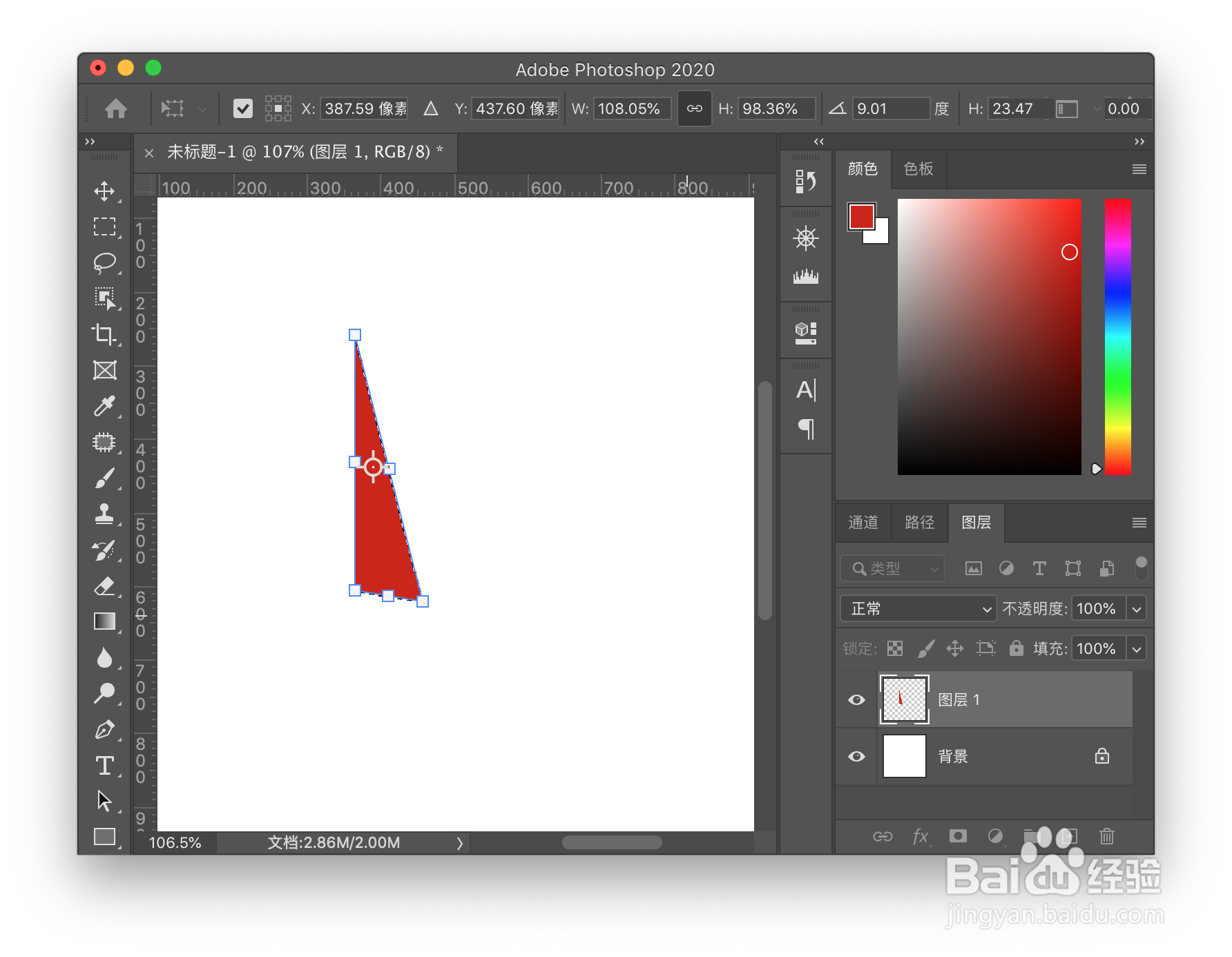
3、复制出一个图层,把参考点放到上面的角,右击选择水平翻转,效果如图;
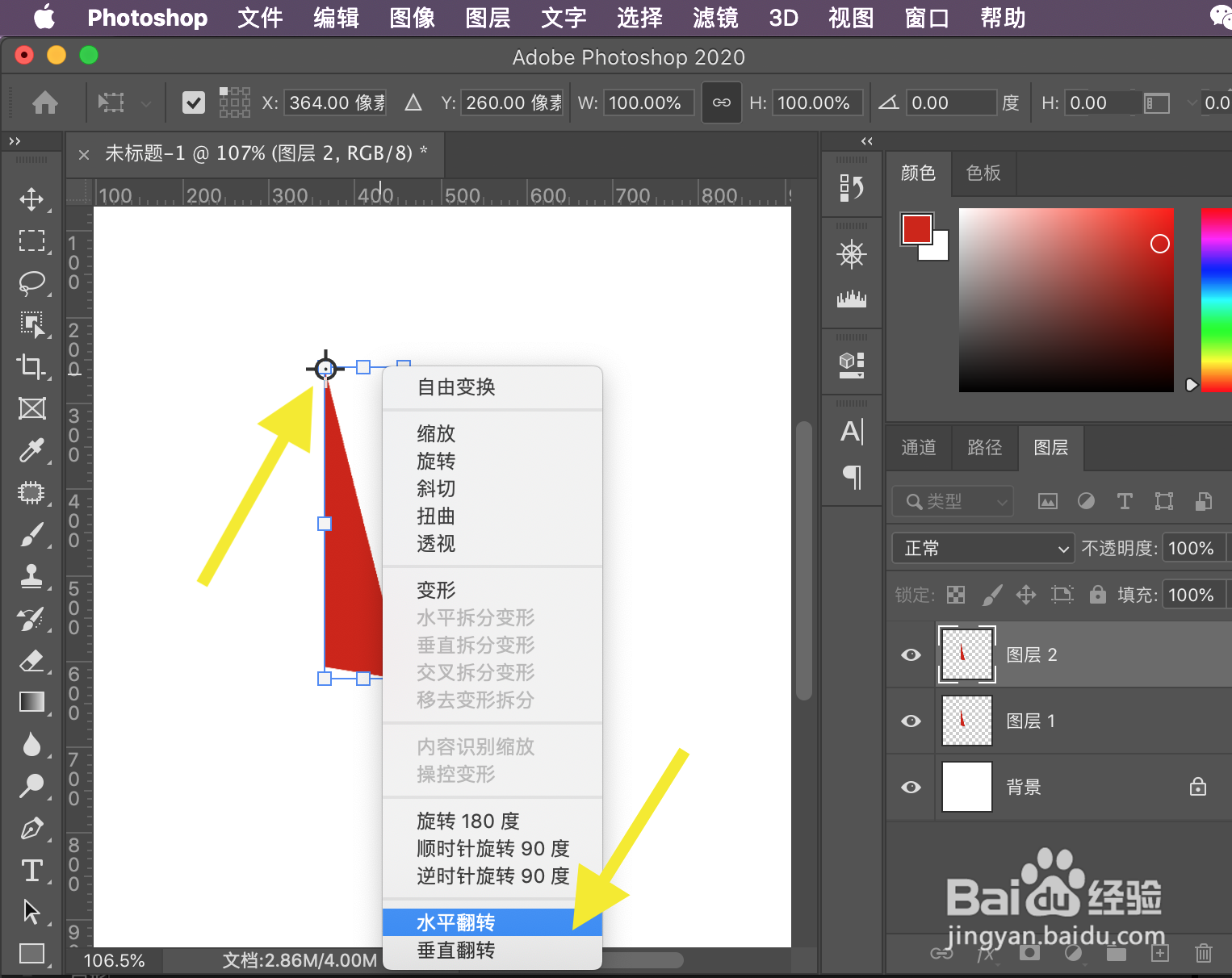

4、①Ctrl+U调出色相,降低该图层明度,点击确定;②合并这两个图层,快捷键Ctrl+E;
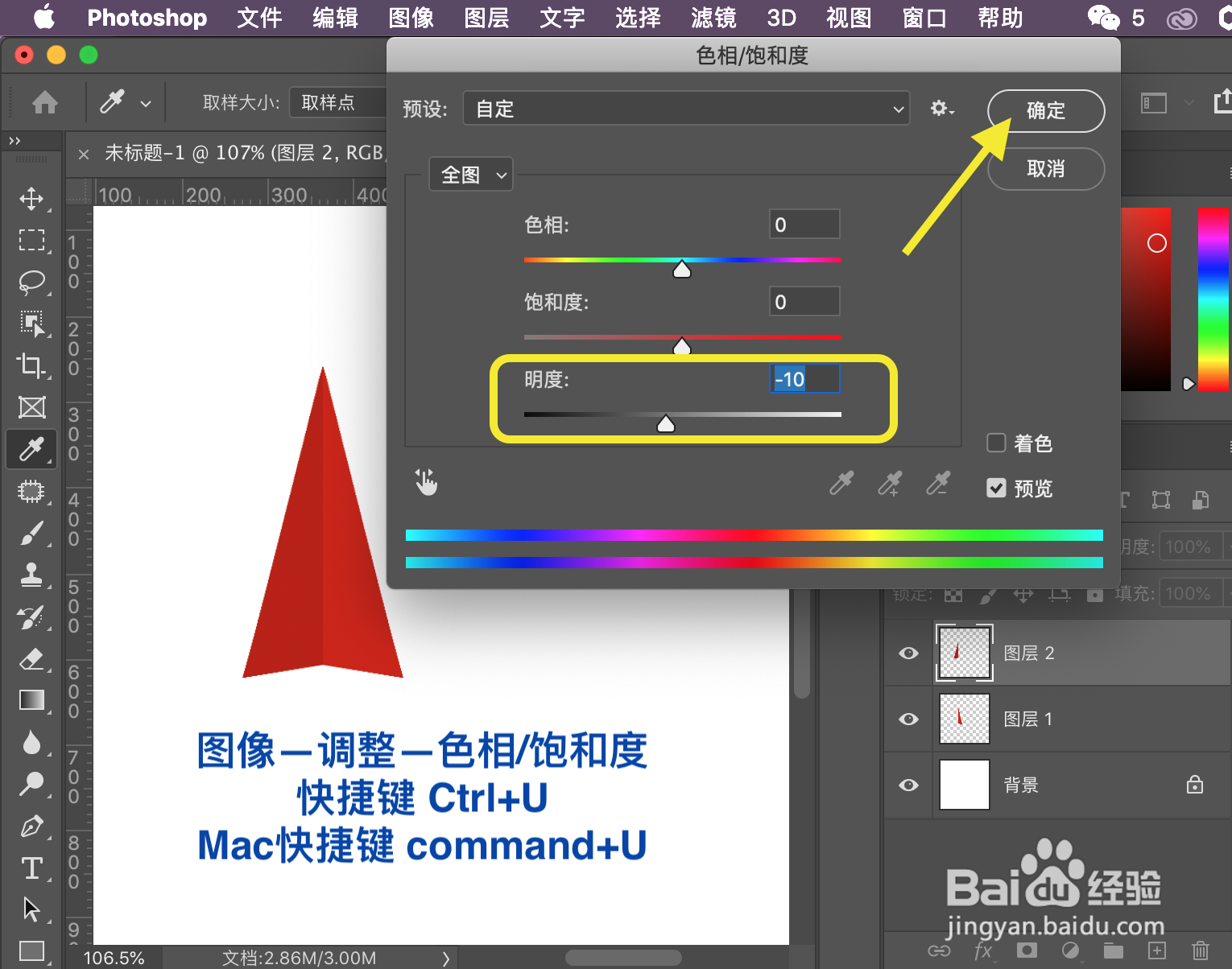
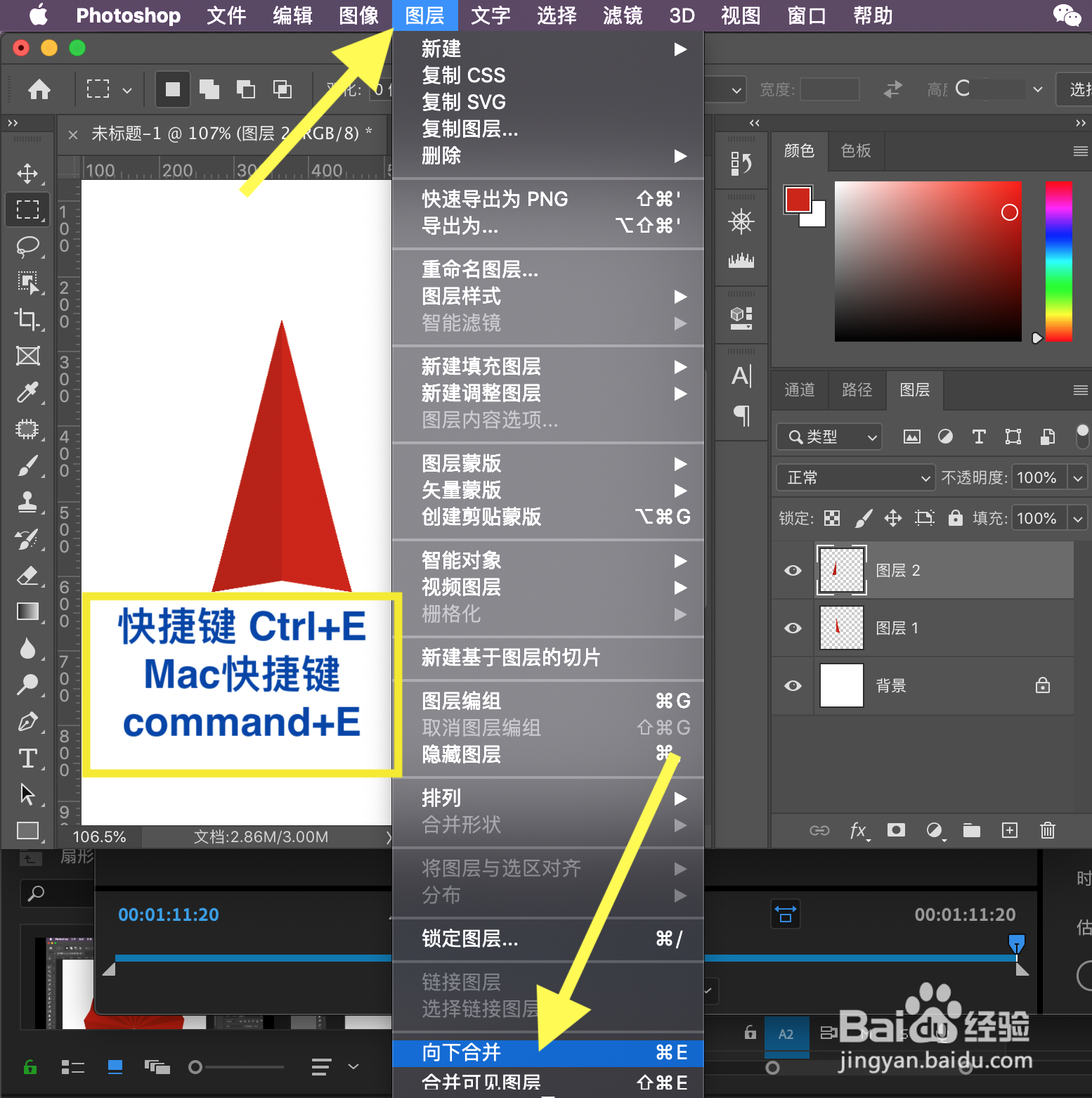
5、复制合并后的图层,将拷贝的图层参考点移到顶点位置,让它以顶点为中心旋转角度;按住组合键Ctrl+alt+shift+T,连续旋转复制;
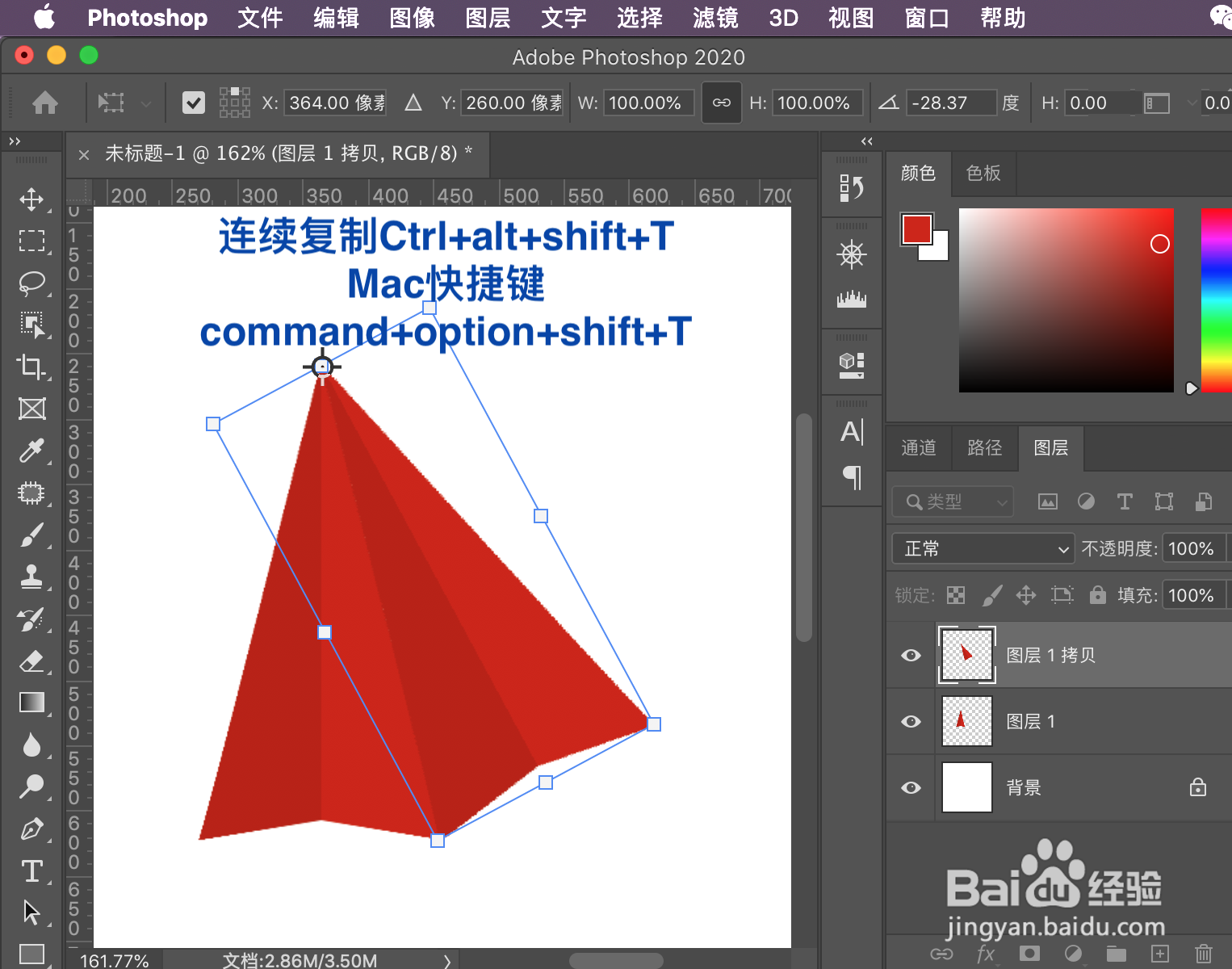
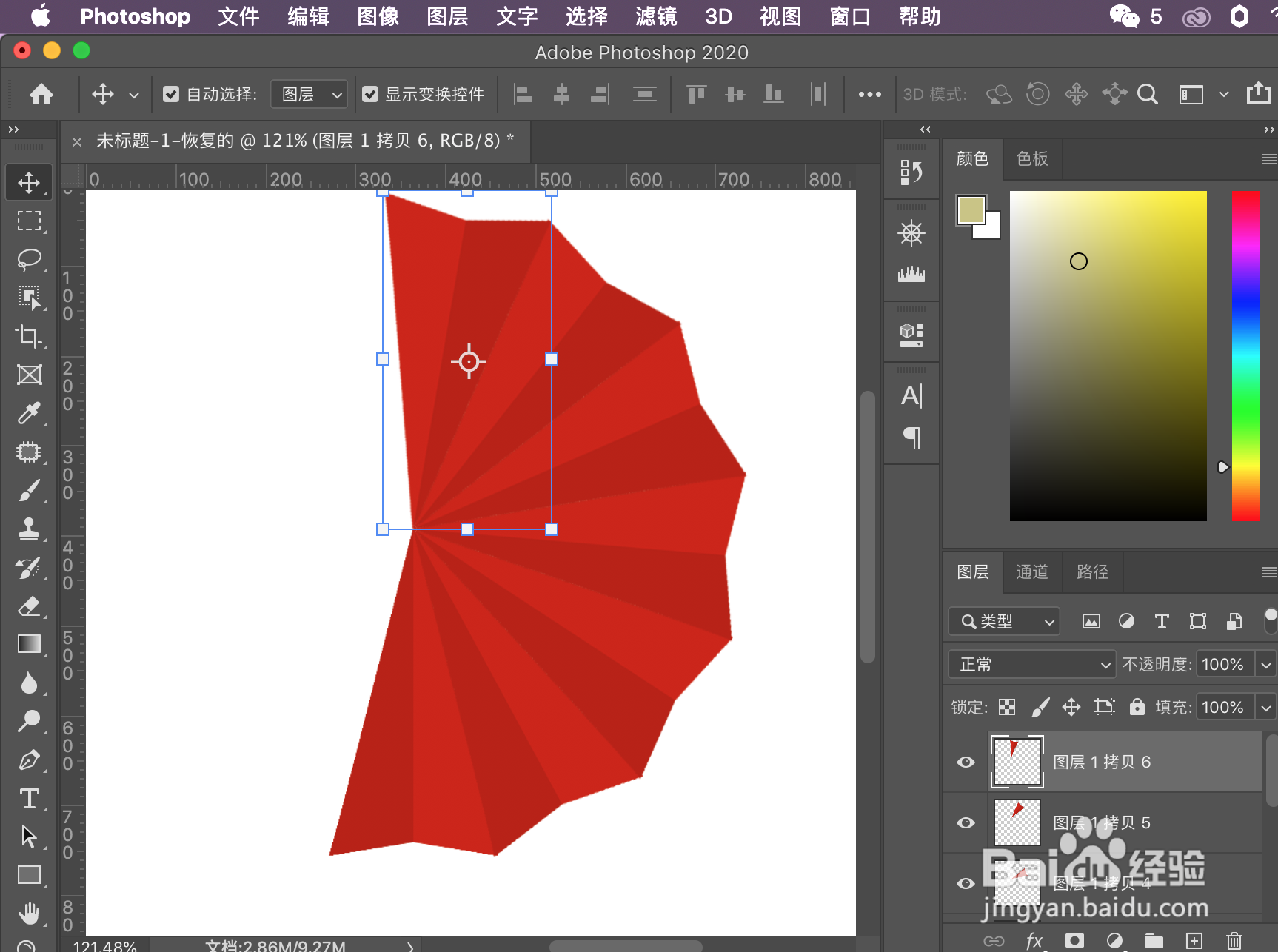
6、最后选中所有图层调整角度,扇形就完成啦!